Excel 文件扩展名是什么
Microsoft Excel是最古老且广泛使用的电子表格软件之一。该软件随着时间的推移获得了许多升级,包括对随时间出现的新扩展名或文件类型的支持。每个新的扩展名具有完全不同的功能和用途。因此,我们应该了解Excel中最常用的各种扩展名。
在本文中,我们将讨论在Excel中常用的文件扩展名。Excel在讨论Excel文件扩展名之前,让我们先了解文件扩展名的定义。
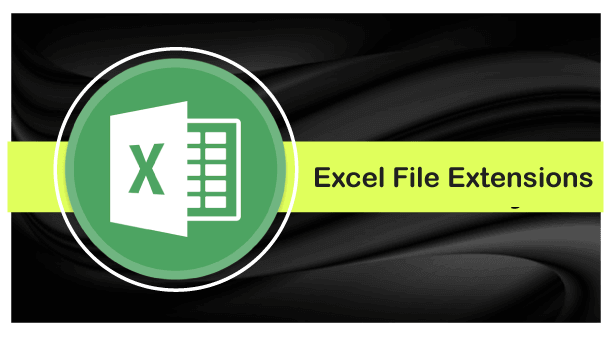
什么是文件扩展名
文件扩展名主要指的是添加在计算机文件(包含信息、数据或命令的对象)末尾的后缀,用于定义文件类型。通常,文件扩展名包含两到四个字符。另外,扩展名通过点(.)符号与文件名分隔。
例如,文件名为“Example.docx”的文件具有扩展名“.docx”,表示为Word文档文件。
为什么Excel文件扩展名很重要
有各种各样的文件扩展名。每个扩展名提供有关文件类型的必要信息。每个扩展名都有一个特定的作用,我们必须知道扩展名才能使用正确类型的软件打开文件。并非所有软件都支持所有文件扩展名。因此,Excel文件扩展名可以帮助我们了解文件类型以及包含了哪些类型的数据,例如:
- 它是否包含VBA(Visual Basic for Applications)或宏;
- 该文件是否为模板;
- 该文件是否保存为较旧版本的Excel;
- 该文件是否保存为通用遗留版本;
- 文件格式是否为二进制或XML文档等。
所有这些细节都可以通过文件扩展名获得。每个扩展名都有一个描述性名称,能帮助我们确定相应扩展名的用途或技术。此外,通过了解文件扩展名,我们可以将不同类型的文件组织到不同的目录中。
Excel文件扩展名
虽然Excel支持多种文件扩展名,但我们将讨论以下一些重要的扩展名:
Excel中的XLSX扩展名
XLSX扩展名是Excel的默认扩展名,当文件中没有使用宏时,将使用此扩展名。此扩展名基于XML,主要用于Excel 2007和Excel 2010。在Excel 2007之前,Excel的标准文件扩展名是XLS。引入XLSX扩展名后,与XLS相比,文件大小大大减小。因此,与以前相比,下载和共享文件变得更加容易。
除此之外,XLSX是一个无恶意代码的扩展名。这是因为XLSX扩展名无法存储VBA宏代码。然而,它可以使用和存储Excel中使用的所有函数。此外,其他类似软件也支持此扩展名,使得该扩展名的文件在其他应用程序中可访问。使用XLSX扩展名的主要缺点是,如果我们要在Excel 2007之前的版本中运行文件,则无法使用此扩展名保存Excel文件。
Excel中的XLS扩展名
正如前面所述,Excel XLS扩展名是在Excel 2007之前最常见的扩展名类型。后来,它被XLSX取代。因此,XLS扩展名现在几乎已经过时,我们不再使用或看到该扩展名。然而,该扩展名仍在使用,并且许多软件和工具仍然可以将数据导出为XLS文件。之所以许多软件仍然存在XLS扩展名的原因是,某些人可能需要在Excel 2007之前的版本(例如Excel 2003)中打开文件。
由于Excel可以读取此扩展名,因此我们可以在新的Excel版本中使用任何旧文件并继续对其进行操作。XLS扩展名是Excel 2.0版本到Excel 2003版本的默认文件扩展名。现在使用此扩展名有一些缺点,它需要更多的磁盘空间,可能包含恶意VBA代码,并且相对于最新的扩展名而言,包含的行和列数量较少。
Excel中的XLSM扩展名
每当我们在现有的Excel文件中包含VBA宏,并尝试保存时,我们会收到一个通知,要保留VBA宏,我们必须将文件保存为XLSM扩展名。当Excel文件中包含宏时,默认的扩展名就是XLSM扩展名。该扩展名与XLSX扩展名相似,但额外支持宏。
此基于XML且启用宏的文件扩展名仅适用于Excel 2007及更高版本。这意味着我们不能在Excel 2007之前的版本中使用此扩展名。引入XLSM扩展名主要是为了增加Excel文件的安全性,保护它们免受恶意宏和病毒的侵害。此外,此扩展名还可以存储Excel中使用的所有其他函数。使用XLSM扩展名的缺点是它需要比其他文件格式(如XLSB)更多的磁盘空间。
Excel中的XLSB扩展名
XLSB扩展名是保存Excel文件的可选替代方案,与XLSX和XLSM扩展名相比,特别是在打开和保存Excel文件时,此特定的文件扩展名要快得多。这就是为什么XLSB扩展名主要用于大文件(超过10MB)。与XLSX和XLSB扩展名不同,XLSB扩展名不使用XML格式存储信息,而是使用二进制格式。
除此之外,由于数据存储在二进制结构中,XLSB扩展名使用的磁盘空间相对较少。该扩展名还可以存储VBA宏,因此,如果从不受信任的来源下载或获取到这些文件,我们不应打开它们。由于XLSB扩展名是在Excel 2007中引入的,所以无法在Excel 2003及更早版本中打开XLSB文件。此外,大多数第三方软件(如OpenOffice,Capital IQ,Bloomberg等)不使用XLSB扩展名,因此我们可能无法打开/导出现有的文件。
Excel中的XLTX扩展名
XLTX扩展名主要用于Excel模板。Excel模板通常被定义为具有不同样式、功能和功能的格式化文件。通过这种方式,模板被创建并分为不同的部分,并从Excel下载。此外,我们还可以创建自定义模板并使用XLTX扩展名保存它们。
当我们经常从特定点开始针对不同文件进行工作时,这种特定的扩展名非常有用。因此,如果我们将该特定点保存为模板,我们可以在每次开始其他Excel工作簿时使用此模板作为起点。此外,我们还可以使用“另存为”命令将工作保存到新的Excel文件中,使原始文件或模板的更改保持不变。
Excel中的XLTM扩展名
XLTM是用于Excel模板的另一个扩展名。但是,此扩展名是启用宏的,允许我们在模板中使用VBA宏。更具体地说,我们可以使用XLTM扩展名保存具有附加宏支持的自定义Excel模板。
另一方面,每当我们需要时,我们可以将这些带有宏的Excel模板文件用作其他包含宏的Excel工作簿的起点。
在Excel中使用的XLAM扩展名
XLAM扩展名主要用于保存加载项数据。这个扩展名不常用于常规使用。它们可以作为加载项使用,当我们启动这些文件时,它们可以在Excel中高效地工作。重要的是要注意,XLAM文件提供了一些额外的功能,可以在Excel中使用。特别是,这些文件帮助我们添加/扩展Excel的功能。它们还可以包括VBA宏、图像、功能区和带有表单的工作表。
带有XLAM的文件可以像常规的Excel文件一样轻松启动。由于这些文件用于加载项,如果关闭了加载项选项,我们可能需要在Excel的设置中启用加载项选项(文件 > 选项 > 加载项)。因此,下次我们打开Excel时,将看到特定加载项的附加功能。
在Excel中使用的CSV扩展名
CSV(逗号分隔值)扩展名通常将工作簿保存为纯文本。这意味着它不会在文件中保存任何公式或格式。但是,这个扩展名可以包含制表符、换行符和其他字符,以便在其他Windows系统上正确解释。此外,CSV扩展名仅保存活动工作表。
Excel允许我们直接从Excel中导入或打开CSV文件。CSV文件的主要应用涉及明确使用数据进行导入和导出。因此,大多数数据库软件都支持这个扩展名,以便我们可以导入/导出数据。由于这个扩展名不包括公式和格式,文件大小通常很小。这使得我们能够使用大量的数据。此外,我们可以使用无限的行和列。使用CSV扩展名保存的Excel文件在打开和关闭过程中工作速度更快。
在Excel中使用的ODS扩展名
ODS(Open Document Spreadsheet)是一种扩展名,用于与Excel和其他软件(如OpenOffice、LibreOffice等)一起使用。就Excel而言,这个特殊的扩展名不支持所有功能和功能。这就是为什么ODS扩展名不经常使用的原因。当我们想与在其他办公应用程序上工作的人分享我们的Excel文件时,这个扩展名特别有用。
除此之外,当我们从别人那里收到一个ODS文件并将其打开/导出到Excel时,可能会看到一些格式和功能的问题(如表格、图表、条件格式等)。通常来说,我们会丢失Excel不支持但OpenOffice支持的格式或功能。然而,ODS扩展名可以适当地存储文本和数据。
在Excel中使用的PDF扩展名
Excel还允许将工作表保存为PDF(可移植文档格式)扩展名。尽管这个扩展名在Excel中最不常见,但有时它是最有帮助的。PDF扩展名主要在需要与他人共享或打印输出到纸上的情况下使用。这是因为PDF保持文件的格式,因此不会自动从一个系统转换到另一个系统。此外,使用PDF格式保存的文档可以使用商业打印方法轻松复制,因为PDF保留了格式。
由于PDF扩展名是在Excel 2010中引入的,因此在Excel 2007及更早版本中无法使用。此外,使用Excel打开PDF文件可能会导致一些格式问题,因为有不同的软件可以打开这个特定的文件格式,如Adobe Reader。
如何检查Excel文件扩展名
我们可以尝试不同的方法来检查使用Excel保存的文件的文件扩展名。下面讨论了检查文件扩展名的两种最简单的方法:
方法1
- 首先,我们需要打开文件保存的位置(即文件夹)。我们需要选中文件,然后使用鼠标右键单击它。
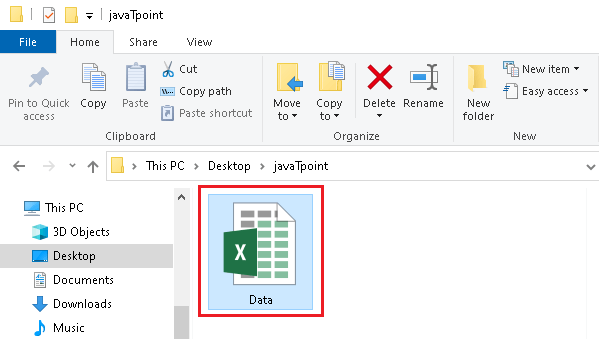
-
在下一个屏幕上,我们需要点击列表底部的“ 属性 ”选项。它看起来像这样:
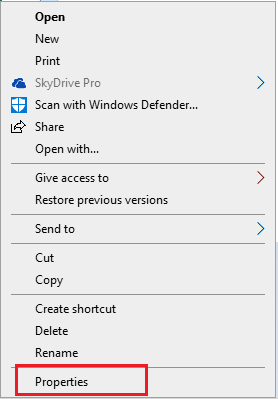
-
然后,我们将看到一个属性窗口。在“ 常规 ”选项卡下,我们可以检查文件类型或扩展名。参考下面的图像:
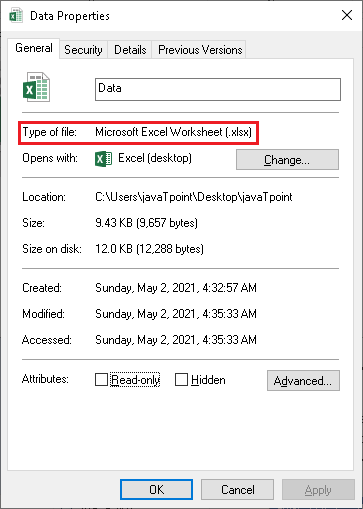
方法2
除了上面讨论的传统方法外,我们还可以在文件资源管理器的“ 查看 ”选项卡中勾选“ 文件名扩展名 ”框。这将在文件资源管理器中的文件名旁显示文件扩展名。
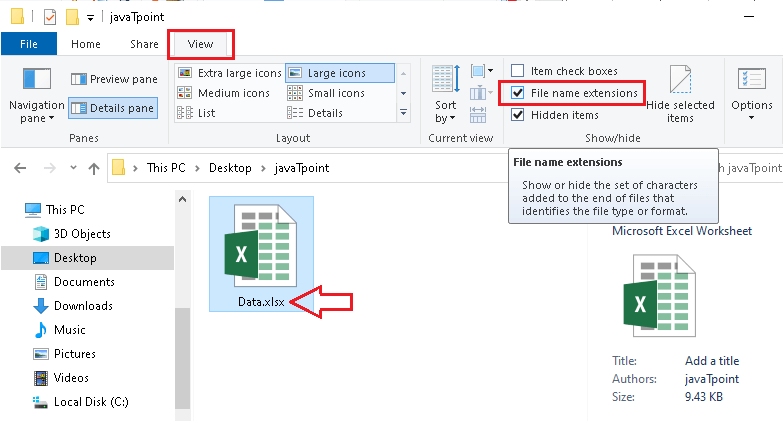
将Excel文件扩展名转换为其他格式
我们可以通过在Excel中导航到 文件 >另存为来将现有Excel文件的扩展名转换为其他格式。在 另存为类型 文本旁边的下拉菜单中,我们会看到几种文件格式。然而,列表中提供的格式可能会根据活动表的类型(图表表、工作表或任何其他类型的表)而有所不同。
让我们用图片深入理解:
- 首先,我们需要打开要保存为其他扩展名的文件。我们可以通过转到 文件 ,然后从列表中单击 打开 选项来打开任何现有的文件。Excel
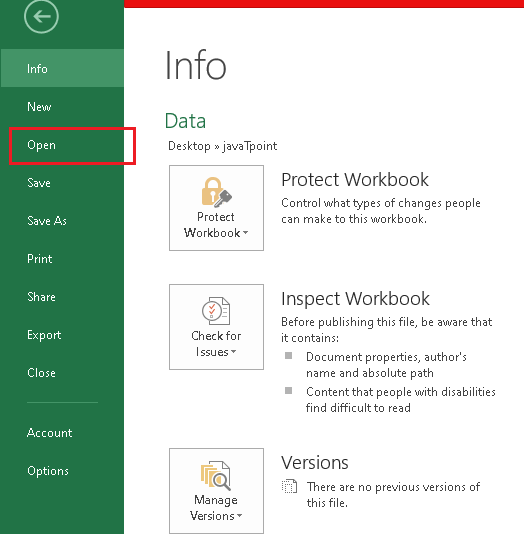
-
一旦文件在Excel中打开,我们必须再次点击 文件 选项卡,并从列表中选择 另存为 选项。除此之外,我们还可以使用键盘快捷键 F12 快速启动“另存为”对话框。
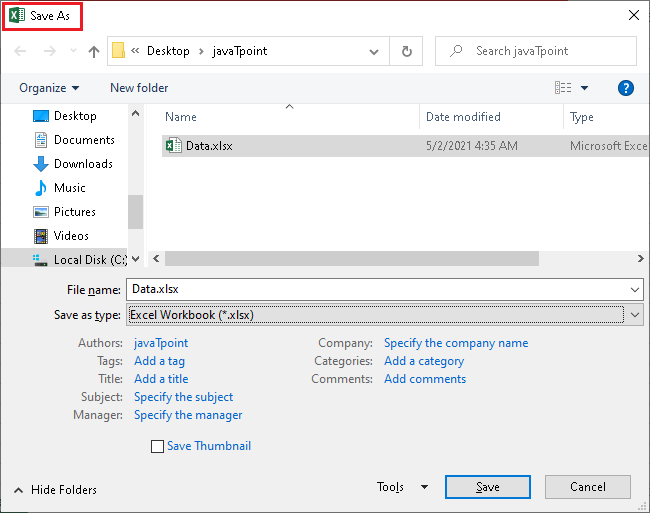
-
在“另存为”窗口上,我们将获得选项来选择位置、输入文件名和选择文件类型(扩展名)。我们可以从下拉列表中选择文件类型,如下图所示:
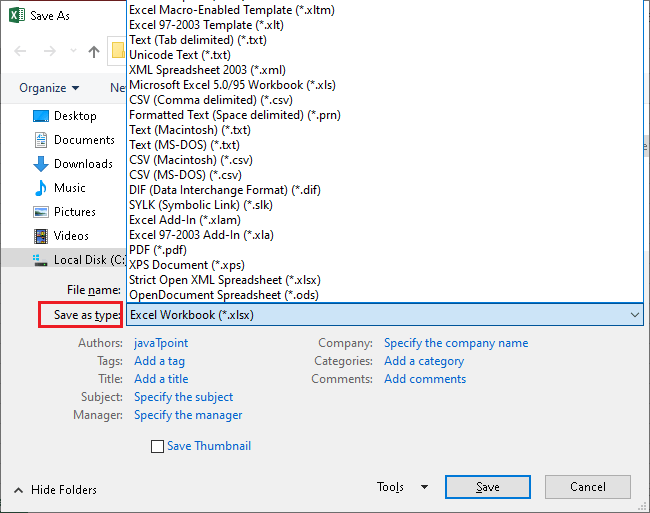
-
完成上一步之后,我们需要点击 保存 按钮,将使用所选文件扩展名保存新文件到选择的位置。
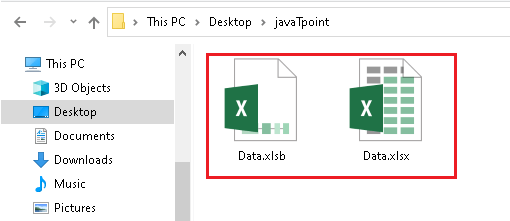
注意:当我们将现有的Excel文件扩展名更改或保存为其他文件格式时,某些格式、功能或数据可能不会始终被转移。
在Excel中应选择哪种文件扩展名呢?
为Excel文件选择正确的扩展名非常重要,否则可能会出现问题。这主要取决于用户的需求以及用户想要在Excel文件中使用的数据、功能或格式。
以下是选择Excel文件最佳文件类型的一些有用提示:
- 如果我们想保存我们的Excel文件以便打印硬拷贝而不需要进一步编辑,建议选择PDF格式。这是因为保存为其他文件扩展名后打印时,某些格式可能会自动改变。此外,一旦使用正确的格式保存了PDF文件,在打印时将不会自动更改。此外,PDF文件也很难编辑,所以其他人不容易更改数据。
- 如果一个Excel文件有VBA宏且文件大小相对较大,建议使用XLSB格式。即使没有使用VBA宏,但文件大小很大(超过约10 MB),也应选择XLSB扩展名。此外,如果文件有VBA宏且大小小于约10 MB,推荐使用XLSM扩展名。
- 如果需要使用其他常用软件打开和编辑Excel文件,建议选择ODF扩展名或严格的XLSX格式。
- 如果我们想保存一个Excel文件以在其他版本的Excel中打开,如Excel 2003或更早版本,我们需要选择XLS扩展名。这个扩展名在旧版中受支持,但是新版的功能在旧版本中不会显示。
这些是我们可以选择的一些最常用的格式。然而,根据需求,还有更多选项可供选择。
 极客笔记
极客笔记